Müügikiirendi konfigureerimine
Lubage ja konfigureerige müügikiirendi järjestuste loomiseks ja kirjete ühendamiseks ning igapäevaste tööloendiüksuste vaatamiseks.
Jootraha
Kui soovite Dynamics 365 Salesi tasuta proovida, saate registreeruda 30-päevase prooviversiooni kasutajaks.
Litsentsi- ja rollinõuded
| Nõude tüüp | Teil peab olema |
|---|---|
| Litsents | Dynamics 365 Sales Premium või Dynamics 365 Sales Enterprise Lisateave: Dynamics 365 Salesi hinnakujundus |
| Turberollid | Süsteemiadministraator Lisateave: Müügi jaoks eelmääratletud turberollid |
Kuidas müügikiirendi müügimeeskonda aitab?
Müügikiirendi on kaasamisplatvorm, mis aitab müügimeeskonnal mõista klientide vajadusi ja reageerida järgmistel viisidel:
- Suhelge klientidega, kasutades ühes tööruumis mitut kanalit.
- Minimeerige aega, mis kulub järgmise parima kliendi otsimiseks, kellega ühendust võtta.
- Koguge teavet mitmest allikast ja laske müüjatel keskenduda sellele, kuidas oma klientidele kõige paremini läheneda.
- Müüge nutikalt, luues tugeva ja prioriteetse müügitoru, pakkudes konteksti ja esitades automatiseeritud soovitusi kogu müügijärjestuses, mis aitab müügiprotsessi kiirendada.
Märkus.
Müügikiirendi saate seadistada ka kiirhäälestuse abil (Dynamics 365 Sales Enterprise’i litsentsiga). Sel juhul saate 1,500 jadaga ühendatud kirjet kuus. Müügikiirendi seadistamiseks kiirhäälestuse abil avage leht Müügisätted jaotises Rakenduse sätted. Lisateave: Müügikiirendi seadistamine
Soovitused
Müügikiirendi parima kasutuskogemuse saamiseks lubage ja konfigureerige ennustav müügivihjete punktiarvestus ja ennustav müügivõimaluse punktiarvestus, et kuvada ennustavad skoorid iga tööloendi kirje kohta. Skoori kuvamine aitab teie müüjatel müügivihjeid ja müügivõimalusi tähtsuse järjekorda seada selle põhjal, kui tõenäoline on, et nad konverteeritakse.
Esmakordne seadistamine
Lubage müügikiirendi, pakkudes kiiret juurdepääsu turberollidele ja valides tööloendis kuvatavad kirjetüübid.
Märkus.
Vaikimisi on müügikiirendi piiratud funktsioonidega müügikeskuse rakenduses saadaval. Teie müügimeeskonnad saavad vaadata ajaskaalal loodud tööloendiüksusi kontaktide, müügivõimaluste, müügivihjete ja kontokirjete jaoks. Müügikiirendi kõigi võimaluste kasutamiseks ostke Sales Premiumi litsents ja konfigureerige funktsioonid, nagu järjestused ja segmendid.
Logige sisse müügirakendusse ja avage lehe alumises vasakus nurgas suvand Ala muutmine>Sales Insightsi sätted.
Tehke jaotises Müügikiirendi valik Tööruum.
Avaneb müügikiirendi tööruumi seadistamise leht.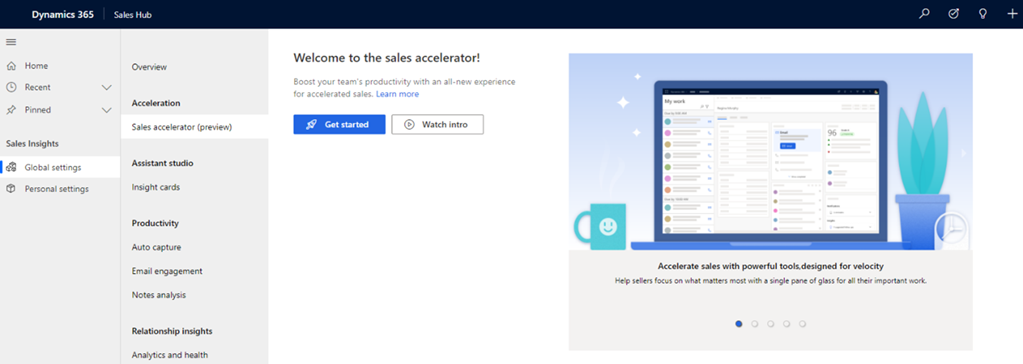
Valige Kiire seadistamine.
Avaneb kiirhäälestuspaan Müügikiirendi.

Valige jaotises Luba rollid , et anda õigused müügikiirendi funktsioonide kasutamiseks. Valige õiguste andmiseks üks järgmistest suvanditest.
Turberollid Kirjeldus Kõik turberollid Valige see suvand, et anda juurdepääs müügikiirendi funktsioonide kuvamiseks kõigile oma organisatsiooni turberollidele. Kindlad turberollid Valige see suvand turberollide määramiseks, et anda müügikiirendi kuvamiseks juurdepääs vaid mõnele kasutajale. Kasutage otsingulahtrit turberollide lisamiseks. Märkus.
Kui soovite anda teistele kasutajarollidele õiguste jadade loomiseks, redigeerimiseks, kustutamiseks, ühendamiseks ja ühenduse katkestamiseks, lugege teemat Jadade haldamise õigusenõuded
(Valikuline) Valige Lisa näidisandmed , et uurida müügikiirendi funktsiooni koos esitatud näidisandmetega.
Näidisandmete installimine on asjakohane ainult teie liivakasti- või proovikeskkondades. Näidisandmete lisamine võib võtta mõned minutid. Lisateave: Näidisandmete haldamine
Oluline
Soovimatute tulemuste vältimiseks on näidisandmed saaval ainult muudele kui töökeskkondadele.

Valige jaotises kirje tüüp ja vorm kirjetüübid ja neile vastavad seotud vormid, mida soovite tööloendis vastavalt oma organisatsioonile kuvada. Vaikimisi on valitud müügivihjed, müügivõimalused, kontod ja kontaktid.
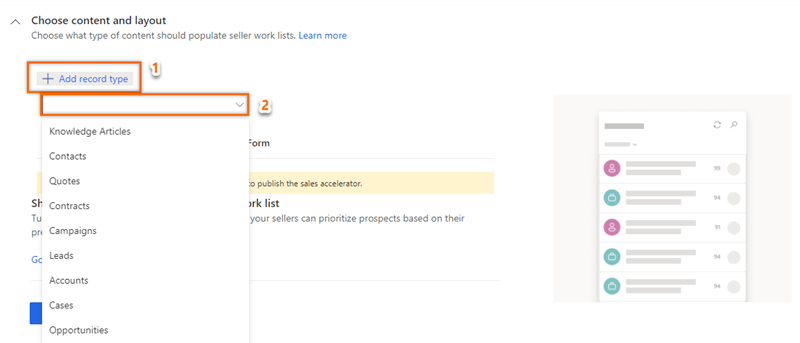
Kirje tüüp lisamiseks valige Lisa kirje tüüp ja seejärel valige lisatavate kirjete valimiseks ripploend.
Valige ripploendist vorm, millele soovite lisada järjestuse (järgmisena) vidin. Müügijuhid kasutavad kirje tüüpe, et konfigureerida rakenduses kuvatavatele kirjetele määratav järjestus.
Märkus.
- Loendis kohandatud kirjetüüpide vaatamiseks avage jaotis Sätete kohandused>Süsteemikomponentide>>olemite> kohandamine. Lubage jaotises Suhtlus ja koostöö suvandid Tegevused, Ühendused ja Meilisõnumi saatmine (kui meilivälja pole olemas, luuakse see).
- Kohandatud olemivormile Up next vidin lisamiseks lugege teemat Järgmise vidin lisamine olemivormile.
Korrake juhiseid a ja b, et lisada veel kirjetüüpe.
Märkus.
- Saate eemaldada kirjetüübid, millega te ei pea enam automatiseeritud tegevusi seostama. Valige kirje tüüp vastav ikoon X , et see loendist eemaldada. Pange siiski tähele, et kui kustutatud kirje tüüp kirjed on seostatud jadaga, seostatakse need kirjed jätkuvalt jadaga.
- Kui soovite teada, kuidas kirjed tööloendis asustatakse, lugege teemat Tööloendi abil kirjete kuvamine.
Tehke valik Värskenda.
Müügikiirendi tööruum on lubatud ja teie organisatsioonis kasutamiseks valmis. Nüüd saate tööruumi kohandada, konfigureerides filtreid, sortimist ja tööüksuste ilmeid. Lisateave: Tööruumi kohandamine
Keela müügikiirendi
Saate müügikiirendi tööruumi keelata, kui see pole teie organisatsioonis enam vajalik.
Valige lehel Müügikiirendi tööruum käsk Keela.

Valige kinnitussõnumis Keela müügikiirendi.

Müügikiirendi tööruum on teie organisatsioonis keelatud. Samuti ei näe müüjad jaotises Minu töö kirjet Müügikiirendisaidikaart.
Müügikiirendi konfigureerimiseks minge jaotisse Esmakäivituse seadistus.
Kohandused
Vaikimisi kuvatakse põhi- ja müügiülevaate vaikevormidelUp next vidin. Teistele vormidele ülespoole vidin lisamiseks järgige jaotises Kuidas lisada olemivormile Järgmine vidin määratud protsessi?
Vaadake lisateavet selle kohta, kuidas lisada müügikiirendi kohandatud rakenduse saidikaardile.
Müügikiirendi saidikaardi kirje lisamine kohandatud rakendusse
Märkus.
Enne oma kohandatud rakendusele saidikaardi lisamist lubage oma organisatsioonis müügiülevaated.
Kui loote kohandatud mudelipõhise rakenduse ja valite rakenduse saidikaardi loomiseks vaikelahenduse. Loend sisaldab siiski ainult olemi vormidel põhinevaid lahendusi. Müügikiirendi suvand põhineb URL-i kohandatud juhtelemendi vormidel ja seda ei kuvata lahenduste loendis. Peate valiku saidikaardile käsitsi lisama. Pärast nende valikute lisamist saavad teie organisatsiooni kasutajad neid rakenduse saidikaardil näha.
Kasutage järgmisi URL-e, et lisada müügikiirendi saidikaart oma kohandatud rakendusse ja täitke juhised teemas Saidikaardi kirje lisamine kohandatud rakendusse.
| Funktsiooni nimi | URL |
|---|---|
| Müügikiirendi | /main.aspx?pagetype=control&controlName=MscrmControls.AcceleratedSales.AnchorShellControl |
Kas te ei leia oma rakenduses suvandeid?
On kolm võimalikku põhjust.
- Teil pole vajalikku litsentsi ega rolli.
- Teie administraator pole funktsiooni sisse lülitanud.
- Teie organisatsioon kasutab kohandatud rakendust. Küsige täpseid juhiseid oma administraatorilt. Selles artiklis kirjeldatud toimingud on seotud kasutusvalmis müügikeskusega ja rakendusega Sales Professional.
Vaata ka
Mis on müügikiirendi?
Järjestuste loomine ja haldamine
Müügikiirendi sätete konfigureerimine müüjate isikupärastamiseks
Juurdepääsu ja kirje tüüp haldamine
Tööruumi kohandamine